IP-телефон Yealink SIP T30 обеспечивает высокое качество голосового соединения и простоту использования. Он подходит как для дома, так и для бизнеса, позволяя устанавливать голосовую связь через Интернет.
Настройка Yealink SIP T30 несложна и может быть выполнена даже начинающим пользователем. Сначала нужно подключить IP-телефон к сети Интернет через Ethernet-порт и подключить к нему кабель питания.
После подключения, необходимо ввести IP-адрес телефона в веб-браузере, чтобы открыть веб-интерфейс управления. Здесь можно будет настроить различные параметры, такие как язык интерфейса, настройки сети, звука и другие.
Для настройки голосовых параметров, следует перейти в раздел "Звук" в веб-интерфейсе. В этом разделе можно настроить громкость звука, выбрать мелодию звонка и предупреждений, а также настроить наушники и гарнитуры.
Подключение Yealink SIP T30 к сети

Для успешного использования телефона Yealink SIP T30 необходимо правильно подключить его к сети. В этом разделе мы рассмотрим несколько простых шагов, которые помогут вам выполнить это задание.
- Убедитесь, что у вас есть все необходимые компоненты для подключения телефона: сам телефон, кабель Ethernet и активное сетевое соединение.
- Подключите кабель Ethernet к порту "LAN" на телефоне и к маршрутизатору.
- Включите телефон, нажав кнопку питания на задней панели.
- Запишите IP-адрес, который появится на дисплее телефона.
- Откройте браузер и введите IP-адрес телефона.
- Введите учетные данные "admin" и "admin" для входа.
- Настройте параметры сети по вашим предпочтениям. Обратите внимание, что вы можете изменить имя устройства, IP-адрес, DNS-серверы и другие настройки.
- После завершения настройки сохраните изменения и перезапустите телефон.
Поздравляю! Телефон Yealink SIP T30 успешно подключен к сети и готов к использованию. Вы можете начать настраивать его для удовлетворения своих потребностей в коммуникации!
Настройка подключения к Интернету

Для корректной работы Yealink SIP T30 необходимо настроить подключение к Интернету. Для этого следуйте инструкциям:
- Подключите телефон к сети интернет с помощью Ethernet-кабеля, подключив его к LAN-порту телефона.
- Перейдите в меню телефона, выбрав иконку "Menu" с помощью навигационной клавиши и нажмите кнопку "OK".
- Выберите "Settings" и нажмите кнопку "OK".
- Выберите "Network" и нажмите кнопку "OK".
- Выберите "Ethernet" и нажмите кнопку "OK".
- Выберите "Obtain IP Automatically" и нажмите кнопку "OK".
- Выберите "Obtain DNS Automatically" и нажмите кнопку "OK".
- Нажмите кнопку "Save" для применения изменений.
- Телефон будет перезагружен для применения настроек. Подождите, пока телефон загрузится заново.
Теперь ваш Yealink SIP T30 должен быть успешно подключен к Интернету. Убедитесь, что у вас есть стабильное подключение к сети, чтобы использовать все функции телефона.
Настройка Wi-Fi соединения
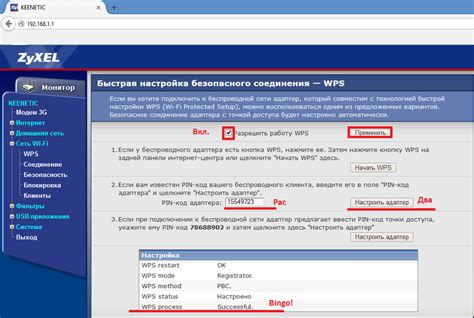
Для настройки Wi-Fi соединения на Yealink SIP T30 необходимо выполнить следующие шаги:
- Откройте меню на телефоне, нажав кнопку "Меню".
- Выберите пункт "Настройки" и затем "Wi-Fi".
- Включите Wi-Fi, переместив переключатель в положение "Вкл".
- Выберите доступную Wi-Fi сеть из списка.
- Введите пароль для выбранной Wi-Fi сети, если требуется.
- Нажмите на кнопку "Подключиться", чтобы установить соединение.
После успешного подключения к Wi-Fi вы сможете использовать сетевые функции телефона Yealink SIP T30.
Проверка подключения к серверу
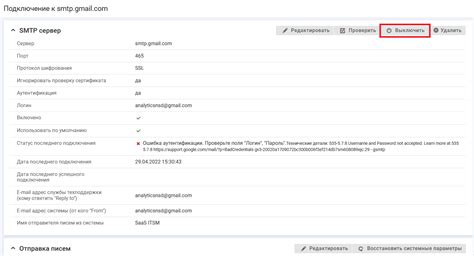
Перед началом настройки Yealink SIP T30 необходимо проверить подключение к серверу. Вот несколько шагов, которые помогут вам выполнить это:
- Убедитесь, что ваш телефон подключен к сети Интернет.
- На телефоне нажмите кнопку "Меню".
- Используя кнопки навигации, прокрутите меню и выберите "Настройки".
- Выберите "О сети" и затем "IP-адрес".
- На экране появится IP-адрес телефона. Запишите его.
- Откройте веб-браузер и введите IP-адрес в адресной строке.
- Вам будет предложено ввести имя пользователя и пароль.
- Введите имя пользователя и пароль для авторизации.
- После успешной авторизации вы будете перенаправлены на страницу настроек телефона.
- На этой странице можно проверить и настроить соединение с сервером.
- Отображайте и редактируйте основные параметры подключения, такие как адрес сервера SIP, порт и протокол.
После выполнения этих шагов убедитесь, что ваш Yealink SIP T30 успешно подключен к серверу и готов к дальнейшей настройке.
Настройка функций Yealink SIP T30

Основные функции, которые можно настроить на телефоне Yealink SIP T30:
| Функция | Описание |
|---|---|
| Поддержка SIP-протокола | Yealink SIP T30 поддерживает SIP-протокол для установки и управления VoIP-соединениями. |
| Настройка голосовой почты | Пользователи могут настроить голосовую почту на телефоне для прослушивания голосовых сообщений. |
| Переадресация вызовов | Yealink SIP T30 позволяет настроить переадресацию вызовов на другой номер или на голосовую почту. |
| Быстрый набор | Пользователи могут настроить быстрый набор для набора часто используемых номеров одним нажатием кнопки. |
| Конференц-связь | Yealink SIP T30 поддерживает конференц-связь с несколькими участниками одновременно. |
| Запись вызовов |
| Телефон может быть настроен для записи входящих и исходящих вызовов для последующего прослушивания. |
Это только несколько функций, которые можно настроить на Yealink SIP T30. Телефон также предлагает множество других настроек, позволяющих настроить его под индивидуальные потребности пользователя.
Установка языка интерфейса

Для установки языка интерфейса на Yealink SIP T30, следуйте приведенным ниже инструкциям:
- Подключите телефон к сети и введите IP-адрес телефона в веб-браузере.
- Войдите в веб-интерфейс телефона, используя учетные данные администратора.
- Перейдите на вкладку "Settings" (Настройки) и выберите "Language" (Язык).
- Выберите желаемый язык из выпадающего списка.
- Нажмите "Save" (Сохранить), чтобы применить изменения.
- Телефон будет перезагружен, чтобы язык интерфейса был установлен.
После перезагрузки телефона язык интерфейса будет изменен на выбранный вами.
Настройка громкости и звуковых сигналов
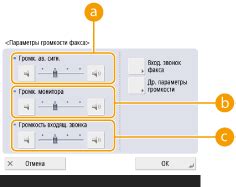
Yealink SIP T30 позволяет настроить различные параметры громкости и звуковых сигналов для оптимального использования устройства. Чтобы изменить эти настройки, выполните следующие действия:
1. Подключите телефон Yealink SIP T30 к сети питания и интернету.
2. На дисплее телефона найдите кнопку "Настройки" и нажмите на нее.
3. В меню настройки выберите "Звук".
4. В разделе "Громкость" найдите опции для настройки громкости звонка, громкости голоса и громкости набора номера.
5. Для изменения громкости звонка используйте кнопки со стрелками вверх и вниз. Настройте громкость на комфортный уровень.
6. Для настройки громкости голоса во время разговора, выполните следующие действия:
- Нажмите кнопку "Настройки" во время разговора.
- Выберите "Звук" в меню настройки.
- Найдите и выполните настройку громкости голоса.
7. Для изменения громкости набора номера выполните следующие действия:
- Нажмите кнопку "Настройки".
- Выберите "Звук" в меню настройки.
- Найдите и выполните настройку громкости набора номера.
8. Настройте звуковые сигналы, такие как мелодия звонка, мелодия удержания и мелодия окончания вызова, в соответствующих разделах меню настройки.
9. После завершения настройки громкости и звуковых сигналов, нажмите кнопку "Сохранить", чтобы применить изменения.
Теперь вы можете настроить громкость и звуковые сигналы Yealink SIP T30 в соответствии с вашими предпочтениями и потребностями.
Настройка функции автоответчика
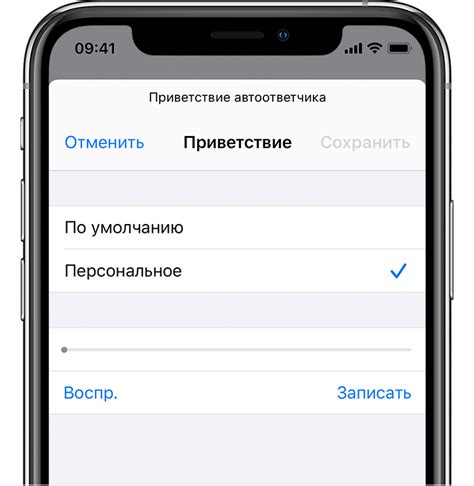
Yealink SIP T30 позволяет настроить функцию автоответчика для автоматического ответа на входящие вызовы. Это может быть полезно, например, для бизнесов, которые хотят предоставить информацию о своих рабочих часах или другие важные детали. Чтобы настроить функцию автоответчика на вашем Yealink SIP T30, следуйте этим простым шагам:
- Войдите в веб-интерфейс вашего Yealink SIP T30. Для этого откройте браузер и введите IP-адрес вашего телефона в адресной строке.
- Введите имя пользователя и пароль. По умолчанию имя пользователя и пароль установлены на "admin".
- Выберите вкладку "Features" (Функции) в верхней части страницы.
- Выберите "Auto Answer" (Автоответчик) в левой панели.
- Включите функцию автоответчика, щелкнув переключатель "Enable" (Включить).
- Установите время задержки перед автоответом в поле "Delay Time" (Время задержки). Вы можете выбрать значение от 1 до 60 секунд.
- Выберите источник аудио для автоответов - микрофон телефона или внешнее аудиоустройство.
- Нажмите кнопку "Save" (Сохранить), чтобы применить настройки.
Теперь ваш Yealink SIP T30 будет автоматически отвечать на входящие вызовы с задержкой, используя выбранный источник звука. Вы также можете отключить функцию автоответчика, просто переключив соответствующий переключатель.